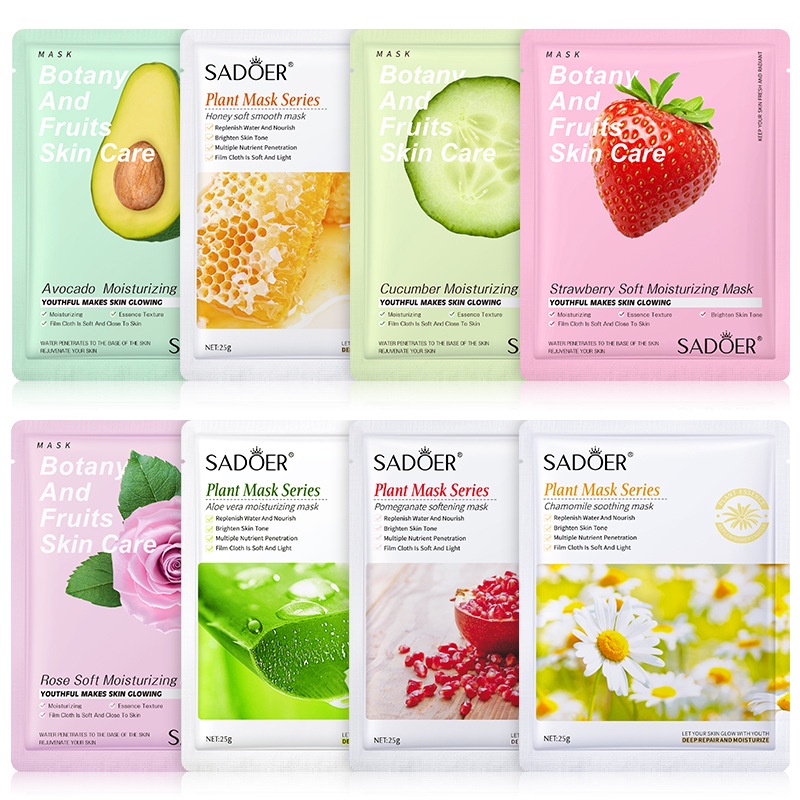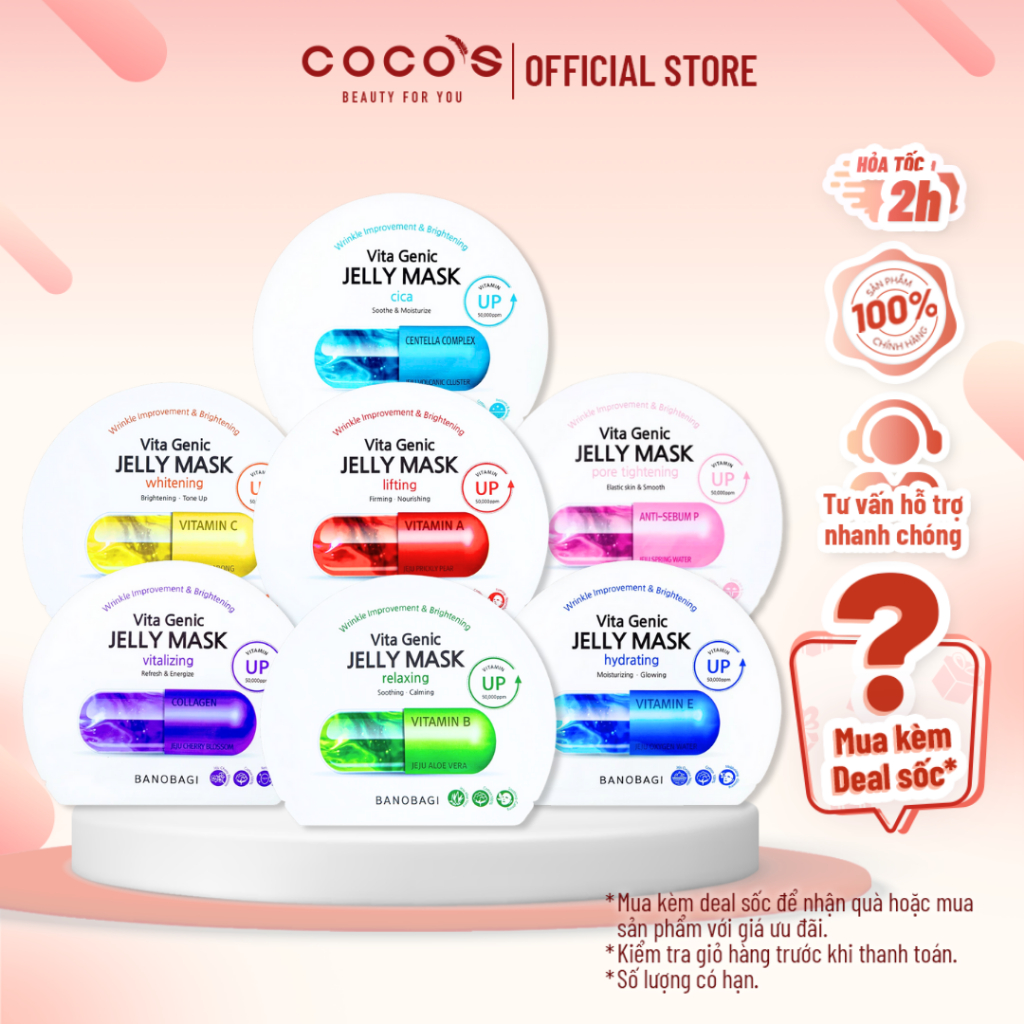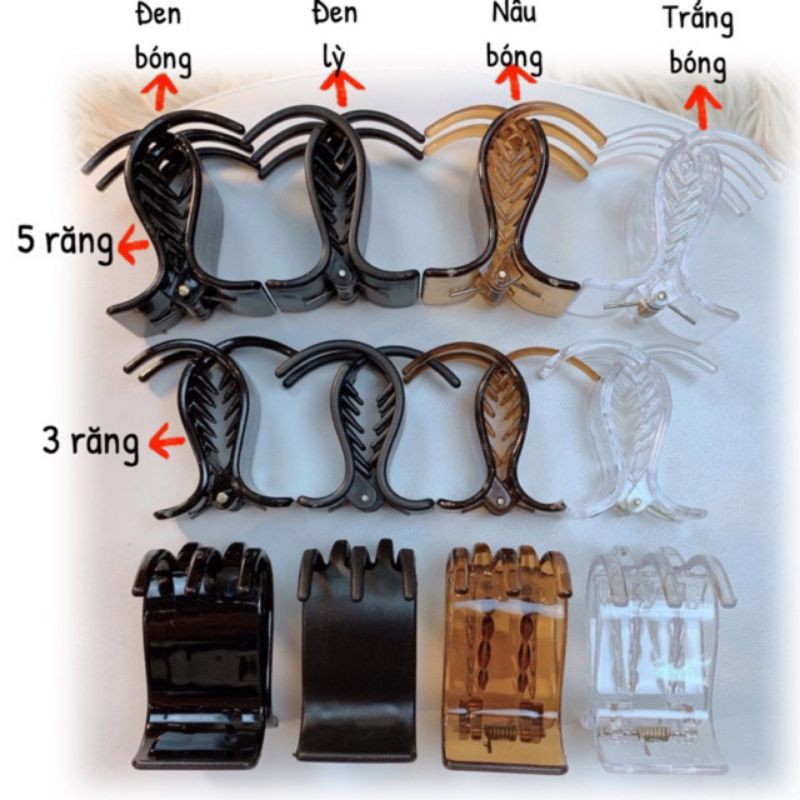Hiệu ứng Polar Coordinates trong Adobe After Effects là một công cụ thú vị cho phép bạn biến đổi hình ảnh hoặc video từ không gian tọa độ chữ nhật sang không gian tọa độ cực (hoặc ngược lại). Điều này có thể tạo ra các hiệu ứng hình ảnh độc đáo như xoắn, cuộn hoặc tạo hiệu ứng hình cầu. Hiệu ứng này thường được sử dụng để tạo ra các hiệu ứng sáng tạo hoặc biến dạng thú vị cho cảnh quay.
Hướng Dẫn Sử Dụng Hiệu Ứng Polar Coordinates
Bước 1: Khởi Động và Chuẩn Bị Dự Án
- Mở Adobe After Effects: Khởi động phần mềm để bắt đầu.
- Tạo Dự Án Mới: Chọn ‘New Project’ để bắt đầu một dự án trống.
Bước 2: Nhập Hình Ảnh/Video
- Nhập Tệp: Kéo các tệp hình ảnh hoặc video mà bạn muốn sử dụng vào bảng ‘Project’.
Bước 3: Tạo Composition
- Tạo Composition: Kéo tệp từ bảng ‘Project’ vào biểu tượng ‘New Composition’ phía dưới để tạo không gian làm việc.
Bước 4: Áp Dụng Hiệu Ứng Polar Coordinates
- Chọn Lớp: Nhấn vào lớp chứa hình ảnh hoặc video mà bạn muốn áp dụng hiệu ứng.
- Thêm Hiệu Ứng: Đi tới
Effect > Distort > Polar Coordinates. Hiệu ứng này sẽ xuất hiện trong bảng điều khiển ‘Effect Controls’.
Bước 5: Tùy Chỉnh Hiệu Ứng
- Interpolation: Điều chỉnh giá trị này để kiểm soát mức độ chuyển đổi giữa tọa độ chữ nhật và tọa độ cực. Giá trị 0% giữ nguyên hình ảnh ban đầu, còn 100% chuyển hoàn toàn sang tọa độ cực.
- Type of Conversion: Chọn giữa ‘Rect to Polar’ (chuyển từ chữ nhật sang cực) và ‘Polar to Rect’ (chuyển từ cực sang chữ nhật) tùy thuộc vào hiệu ứng bạn muốn đạt được.
Bước 6: Tạo Animation với Keyframes (Nếu Cần)
- Keyframes: Bạn có thể tạo hoạt ảnh bằng cách thiết lập keyframes cho Interpolation. Điều này cho phép bạn thực hiện chuyển đổi động từ từ giữa hai không gian tọa độ.
Bước 7: Xem Trước và Xuất Video
- Xem Trước: Nhấn phím cách (Spacebar) để xem trước hiệu ứng và điều chỉnh nếu cần.
- Xuất Video: Khi đã hài lòng, chọn
File > Export > Add to Render Queue. Chọn cài đặt xuất file phù hợp và nhấn ‘Render’.
Ví Dụ Cụ Thể: Tạo Hiệu Ứng Hình Cầu
- Chuẩn Bị Tệp Hình Ảnh/Video
- Nhập một tệp hình ảnh hoặc video có độ phân giải cao và kéo vào Timeline.
- Áp Dụng Hiệu Ứng Polar Coordinates
- Chọn lớp hình ảnh hoặc video trong Timeline.
- Đi tới
Effect > Distort > Polar Coordinatesvà thêm hiệu ứng.
- Tùy Chỉnh Hiệu Ứng
- Chọn ‘Rect to Polar’ để biến đổi hình ảnh từ dạng chữ nhật sang dạng cực.
- Đặt ‘Interpolation’ thành 100% để hoàn toàn chuyển đổi hình ảnh thành dạng cực, tạo hiệu ứng giống như hình ảnh được cuộn thành hình cầu.
- Tạo Animation
- Để tạo hiệu ứng chuyển đổi động, thêm keyframes cho ‘Interpolation’, bắt đầu từ 0% và tăng dần lên 100% để thấy hình ảnh từ từ biến đổi thành hình cầu.
- Xem Trước và Xuất Kết Quả
- Nhấn phím cách để xem trước kết quả của các điều chỉnh và animation.
- Xuất video bằng cách thêm vào Render Queue và nhấn ‘Render’.
Hiệu ứng Polar Coordinates là một công cụ tuyệt vời để thêm sự sáng tạo và độc đáo vào các dự án của bạn, cho phép biến đổi hình ảnh theo các cách không gian khác nhau để tạo ra những hiệu ứng hình ảnh ấn tượng và thú vị.